Cara Mengatasi Face ID iPhone Tidak Berfungsi dengan Mudah
Konten dari Pengguna
17 April 2024 15:24 WIB
·
waktu baca 2 menitTulisan dari How To Tekno tidak mewakili pandangan dari redaksi kumparan
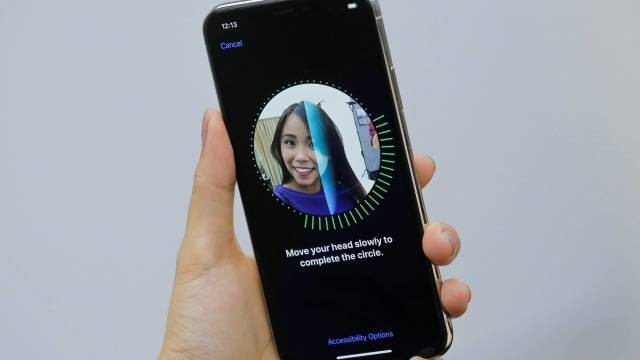
ADVERTISEMENT
kumparan Hadir di WhatsApp Channel
Follow
ID Wajah Fitur kecerdasan buatan bernama Face ID telah dibuat untuk digunakan di laptop dan smartphone, termasuk di perangkat iPhone . Mengutip Yudatama (2023) dalam buku Sistem Enterprise di Era Digital, Face ID dapat mengenali wajah pengguna yang telah dihafal oleh sistem untuk membuka sistem.
ADVERTISEMENT
iPhone menerapkan sistem keamanan ini untuk memperkuat proteksi perangkat. Namun, ponsel bisa saja mengalami masalah dan menyebabkan Face ID jadi tidak berfungsi. Untuk mengatasinya, simak pembahasan berikut.
Cara Mengatasi Face ID iPhone Tidak Berfungsi
Ada beberapa cara untuk mengatasi Face ID iPhone tidak berfungsi. Ikuti langkah-langkah ini:
1. Restart atau mulai ulang iPhone
Cara pertama yang bisa untuk mengatasi Face ID iPhone yang tidak berfungsi adalah me-restart atau menyalakan ulang iPhone. Apabila perangkat sudah menyala, mestinya fitur Face ID bisa digunakan kembali. Jika fitur Face ID masih belum berfungsi, coba cara lain untuk mengatasi masalah yang terjadi.
2. Update ke versi terbaru
Sistem yang belum diperbaharui juga bisa berpengaruh pada kerja Face ID. Maka dari itu, coba cek kembali apakah kamu sudah melakukan update iOS pada iPhone milikmu atau belum. Apabila belum, sebaiknya segera lakukan pembaruan agar fitur Face ID bisa bekerja kembali.
ADVERTISEMENT
3. Cek pengaturan Face ID
Cara lain untuk mengatasi Face ID tidak berfungsi adalah melalui pengaturan iPhone. Pastikan bahwa fitur keamanan tersebut sudah diatur dengan benar dan fitur yang kamu gunakan dengan Face ID juga sudah aktif.
4. Pastikan tidak ada yang menutupi kamera TrueDepth
Face ID bisa saja tidak bekerja karena ada yang menutupi kamera TrueDepht. Maka dari itu, pastikan bahwa kamera TrueDepht tidak terhalangi. Singkirkan hambatan seperti casing ponsel, kotoran, atau pelindung layar agar fitur keamanan Face ID bisa bekerja.
5. Buka Penutup Wajah
Untuk membuka ponsel menggunakan Face ID, jangan gunakan penutup wajah. Ini bisa menyebabkan kegagalan sistem dalam mengenali wajah. Pastikan wajah kamu terlihat sepenuhnya di kamera TrueDepht.
6. Pastikan Wajah Menghadap Kamera
Saat menggunakan fitur Face ID, arahkan wajah ke kamera TrueDepht. Usahakan orientasi potret kamu dalam posisi menghadap kamera dan jangan menyamping.
ADVERTISEMENT
7. Reset atau Setting Ulang Face ID
Apabila sistem masih gagal mengenali wajah kamu, coba lakukan reset atau setting ulang pada Face ID. Cara ini bisa dilakukan melalui pengaturan. Di aplikasi Setting, pilih 'Face ID and Passcode' atau 'Face ID & Kode Sandi', kemudian atur ulang Face ID yang terdaftar.
(SLT)

